wps2019中引入了HR工具,HR工具是一个比较不多的HR助手,我们可以使用工资条生成器快速制作工资条,下面我们就来看看详细的教程。
1、首先准备好工资基本数据表,这里使用的是系统导出的工资清单
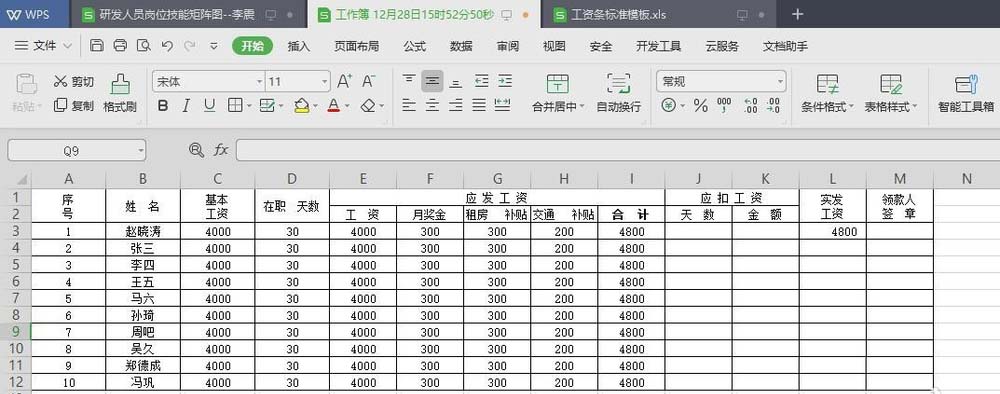
2、然后我们使用wps打开,然后再最上面找到文档助手,点击这个按钮
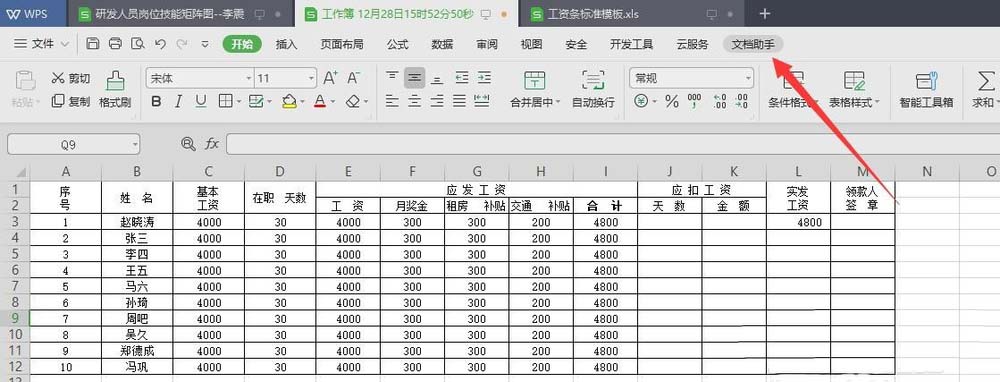
3、在文档助手中我们可以看到HR助手,此时点击HR助手按钮
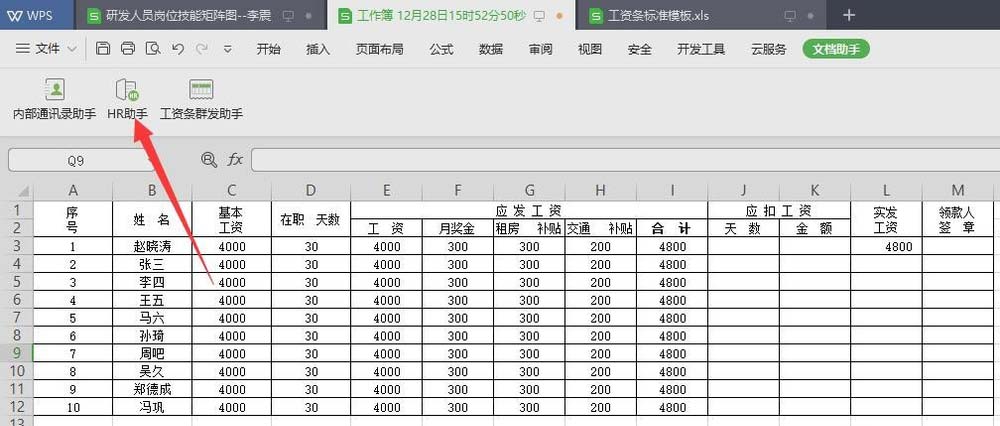
4、我们可以看到在文档右边诛仙了一个HR高级工具,此时点击里面的工资条生成器
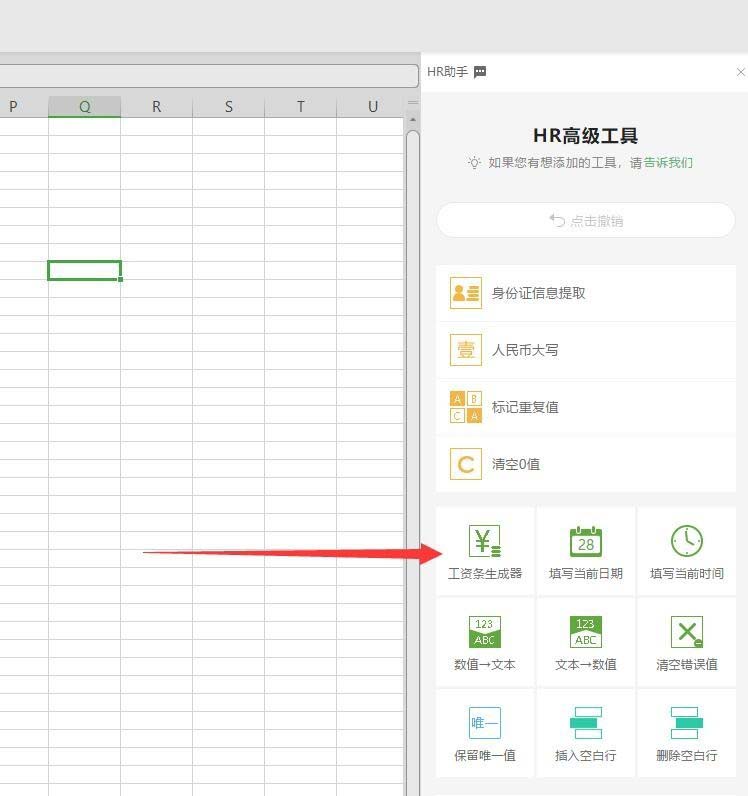
5、然后我们选中工资条的第一行数据行,如图所示的序号,姓名等信息
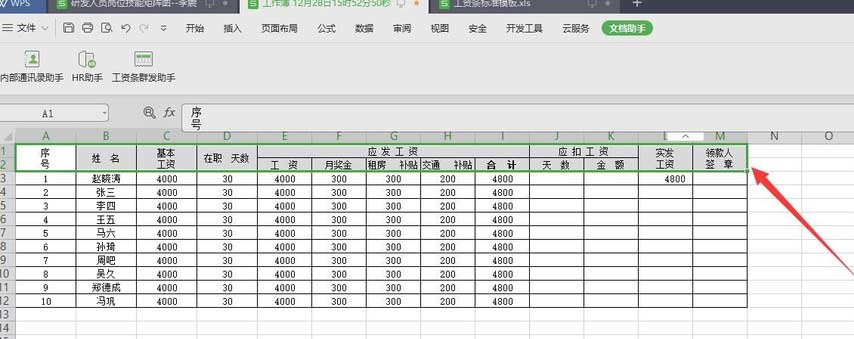
6、点击右侧的工资条生成器按钮,此时我们就可以发现变成了工资条样式,如图所示
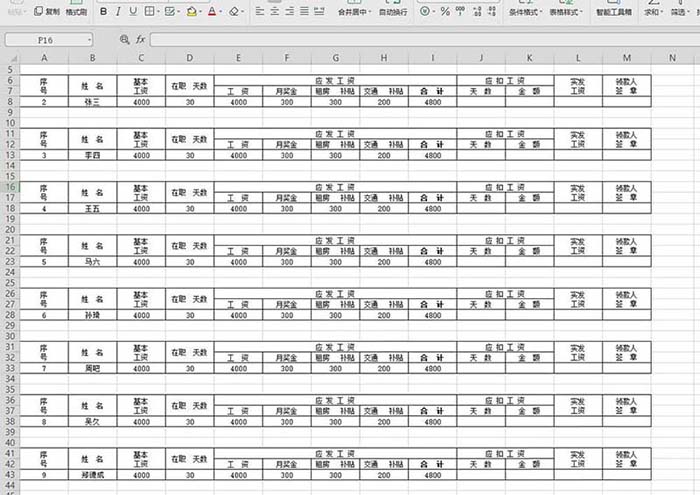
以上就是wps2019快速生成工资条的教程,希望大家喜欢,请继续关注脚本之家。
相关推荐: